 Tutoriel logiciel
Tutoriel logiciel
 application mobile
application mobile
 Comment vérifier la latitude et la longitude sur Google Maps
Comment vérifier la latitude et la longitude sur Google Maps
Comment vérifier la latitude et la longitude sur Google Maps
l'éditeur php Youzi vous présentera aujourd'hui comment vérifier la latitude et la longitude sur Google Maps. La latitude et la longitude sont les coordonnées géographiques de n'importe quel point de la surface de la Terre, grâce auxquelles l'emplacement spécifique d'un lieu peut être localisé. Afficher la latitude et la longitude sur Google Maps est très simple. Suivez simplement les étapes ci-dessous pour obtenir facilement les informations de latitude et de longitude de votre emplacement cible. Ensuite, apprenons comment procéder.
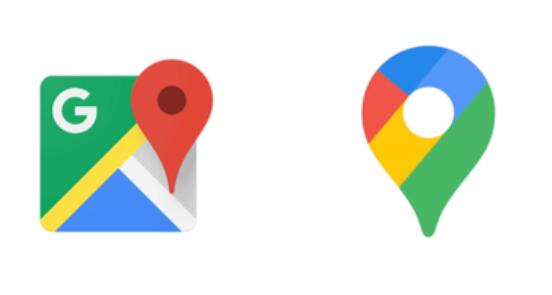
Comment vérifier la latitude et la longitude sur Google Maps
Réponse :Cliquez sur l'emplacement et sélectionnez pour afficher des informations détaillées.
Présentation détaillée :
Version mobile :
1. Tout d’abord, accédez à la carte de progression et sélectionnez un emplacement que vous souhaitez afficher.

2. Cliquez sur le bouton Afficher tout à l'intérieur.
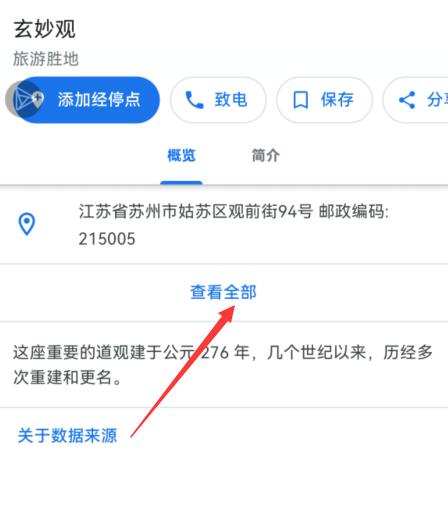
3. Vous pouvez voir la latitude et la longitude détaillées.
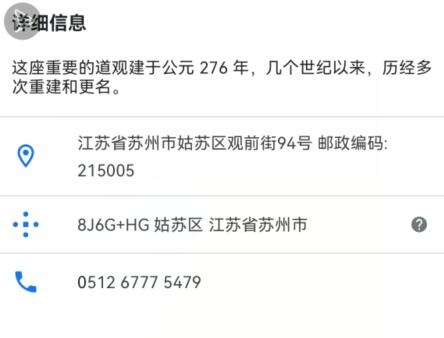
Version PC :
1. Accédez d’abord au site Web de Google Maps. https://www.google.cn
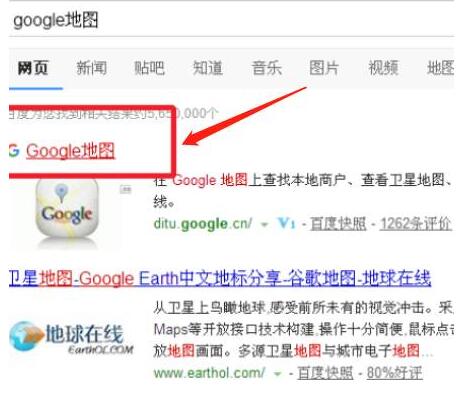
2. Cliquez avec le bouton droit pour afficher l'emplacement souhaité et cliquez sur Qu'y a-t-il ici.
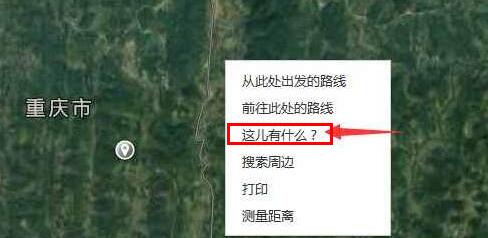
3. Vous pourrez voir des informations détaillées plus tard.
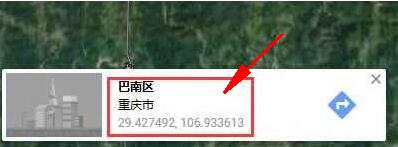
Ce qui précède est le contenu détaillé de. pour plus d'informations, suivez d'autres articles connexes sur le site Web de PHP en chinois!

Outils d'IA chauds

Undresser.AI Undress
Application basée sur l'IA pour créer des photos de nu réalistes

AI Clothes Remover
Outil d'IA en ligne pour supprimer les vêtements des photos.

Undress AI Tool
Images de déshabillage gratuites

Clothoff.io
Dissolvant de vêtements AI

AI Hentai Generator
Générez AI Hentai gratuitement.

Article chaud

Outils chauds

Bloc-notes++7.3.1
Éditeur de code facile à utiliser et gratuit

SublimeText3 version chinoise
Version chinoise, très simple à utiliser

Envoyer Studio 13.0.1
Puissant environnement de développement intégré PHP

Dreamweaver CS6
Outils de développement Web visuel

SublimeText3 version Mac
Logiciel d'édition de code au niveau de Dieu (SublimeText3)
 Instructions pour utiliser la carte hors ligne de Google Maps
Mar 19, 2024 pm 01:10 PM
Instructions pour utiliser la carte hors ligne de Google Maps
Mar 19, 2024 pm 01:10 PM
Comment utiliser la carte hors ligne de Google Maps ? L'application Google Maps est très riche en fonctions. Par exemple, elle prend en charge les fonctions de carte hors ligne et peut également utiliser les services de carte hors ligne. L'éditeur ci-dessous vous propose un guide pour utiliser les cartes hors ligne de Google Maps. 1. Cliquez sur votre avatar dans le coin supérieur droit de la page. 2. Sélectionnez la fonction [Carte hors ligne] sur la page du compte personnel. 3. Sélectionnez votre propre carte. Vous devez télécharger la carte à l'avance avant de pouvoir utiliser la carte hors ligne. 4. Après avoir trouvé la carte, cliquez sur Télécharger et attendez la fin du téléchargement de la carte. 5. Enfin, vous pouvez voir la carte téléchargée dans la liste des pages de carte hors ligne, cliquez pour l'utiliser.
 Comment configurer une carte 3D dans la version mobile de Google Maps
Apr 01, 2024 pm 04:26 PM
Comment configurer une carte 3D dans la version mobile de Google Maps
Apr 01, 2024 pm 04:26 PM
Le mode 3D de Google Maps est favorisé par les utilisateurs car il peut présenter les informations cartographiques de manière plus tridimensionnelle, permettant aux utilisateurs de visualiser clairement leur emplacement. Par conséquent, l'éditeur de cet article a préparé une méthode pour activer le mode carte 3D de. la version mobile de Google Maps. Apprenons ensemble. Comment activer le mode carte 3D de la version mobile de Google Maps 1. Tout d'abord, entrez l'emplacement que vous souhaitez afficher à tout moment dans la zone de saisie ci-dessus. 2. Après avoir trouvé l'emplacement, cliquez sur la petite icône de l'emplacement affiché dans le champ. image ci-dessous. 3. Cliquez ensuite sur [3D] dans le menu des fonctions. Après avoir sélectionné la fonction 3D à activer, cliquez sur l'emplacement que vous souhaitez afficher. Vous pouvez voir une petite fenêtre dans le coin inférieur gauche. la fenêtre pour agrandir. 5. Enfin, nous pouvons voir la vue de la rue en 3D en temps réel.
 Comment supprimer l'historique de Google Maps
Apr 01, 2024 pm 06:43 PM
Comment supprimer l'historique de Google Maps
Apr 01, 2024 pm 06:43 PM
Google Maps est une application de service cartographique puissante et facile à utiliser qui localise avec précision les emplacements des utilisateurs et fournit une planification détaillée des itinéraires de navigation pour aider les utilisateurs à trouver facilement leurs destinations. Google Maps Google Maps Effacer l'historique Étapes et processus 1. Ouvrez l'application Google Maps et cliquez sur l'avatar personnel à côté du champ de recherche ; 2. Recherchez l'option [Paramètres] sur la page d'informations du compte. 3. Recherchez [Historique de la carte] dans la liste des paramètres. 4. Vous pouvez voir le bouton Supprimer sur la page d'historique, sélectionner l'enregistrement que vous souhaitez supprimer et enfin confirmer la suppression.
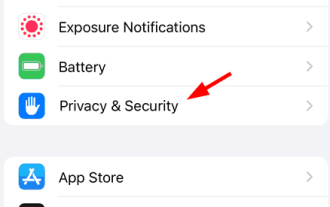 Google Maps ne fonctionne pas sur iPhone ? C'est une vraie solution !
Jul 09, 2023 pm 03:21 PM
Google Maps ne fonctionne pas sur iPhone ? C'est une vraie solution !
Jul 09, 2023 pm 03:21 PM
La plupart des utilisateurs de smartphones utilisent l'application pour obtenir des indications de direction lorsqu'ils voyagent et l'application Google Maps a toujours été l'application incontournable permettant à chacun d'accéder aux itinéraires. Récemment, nous avons reçu des rapports de certains utilisateurs d'iPhone indiquant qu'ils ne pouvaient pas utiliser Google Maps sur leur iPhone. Il cesse soudainement de fonctionner sur leur iPhone, ce qui a un impact énorme sur eux et peut gâcher le plaisir du voyage. Google Maps peut cesser de fonctionner pour les raisons suivantes. La date, l'heure et le fuseau horaire définis sur l'iPhone sont incorrects. Petit bug interne sur iPhone. Problèmes techniques avec l'application Google Maps. La fonctionnalité d’actualisation de l’application en arrière-plan est désactivée. Les services de localisation ne sont pas activés et Google Maps n'a pas accordé l'accès aux services de localisation.
 Comment afficher la longitude et la latitude sur Baidu Maps Comment afficher la longitude et la latitude
Mar 12, 2024 pm 12:10 PM
Comment afficher la longitude et la latitude sur Baidu Maps Comment afficher la longitude et la latitude
Mar 12, 2024 pm 12:10 PM
Lorsque nous utilisons cette plate-forme, nous savons tous que chaque emplacement a des coordonnées. Je pense que les étudiants qui ont étudié la géographie sauront quelles sont les coordonnées de longitude et de latitude. Les fonctions ci-dessus peuvent non seulement en localiser certaines. de vos emplacements en temps réel, mais il peut également vous indiquer la longitude et la latitude actuelles, c'est-à-dire que nous pouvons tous vérifier les coordonnées de longitude et de latitude de n'importe quel emplacement sur la carte. les emplacements spécifiques correspondants avec plus de précision, mais la majorité des utilisateurs qui ne le savent pas le regardent toujours, donc afin de vous en donner une meilleure compréhension, rejoignons l'éditeur maintenant Jetez un oeil, je pense que vous ne le manquerez pas ça, viens jeter un oeil.
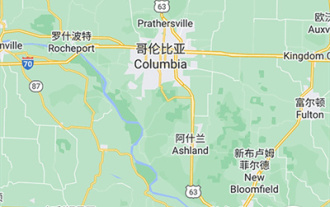 Comment utiliser Google Maps hors ligne
Apr 01, 2024 pm 05:46 PM
Comment utiliser Google Maps hors ligne
Apr 01, 2024 pm 05:46 PM
L'application Google Maps possède des fonctions riches et diverses, dont l'une prend en charge la fonction de carte hors ligne. Même sans connexion réseau, les utilisateurs peuvent toujours utiliser facilement les services de cartographie. Voici comment activer ce mode, jetons un coup d'œil. Tutoriel de configuration du mode carte hors ligne de Google Map 1. Cliquez sur votre avatar dans le coin supérieur droit de la page 2. Sélectionnez la fonction [Carte hors ligne] sur la page du compte personnel 3. Sélectionnez votre propre carte Vous devez télécharger la carte à l'avance pour. utilisez la fonction de carte hors ligne 4. Après avoir trouvé la carte, cliquez sur Télécharger et attendez la fin du téléchargement de la carte. 5. Enfin, vous pouvez voir la carte téléchargée dans la liste des pages de carte hors ligne.
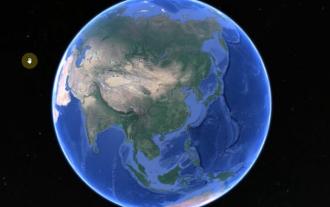 Comment afficher des cartes historiques sur Google Maps
Mar 23, 2024 pm 08:16 PM
Comment afficher des cartes historiques sur Google Maps
Mar 23, 2024 pm 08:16 PM
Google Maps vous permet d'afficher des cartes historiques, mais comment afficher les cartes historiques ? Les utilisateurs cliquent sur l'icône historique dans Google Maps, puis sélectionnent une période pour afficher la situation de la carte à ce moment-là ? Cette introduction à la méthode de vérification de la longitude et de la latitude peut vous indiquer le contenu spécifique. Voici la méthode détaillée, alors jetez-y un œil. Comment afficher des cartes historiques sur Google Maps A : Cliquez sur l'icône d'historique et sélectionnez une période. Introduction détaillée : 1. Tout d'abord, cliquez sur le bouton historique sur la carte. 2. Faites ensuite glisser la barre de temps en haut à gauche. 3. Par exemple, voici une scène à Shanghai en 1984. 4. Voici la scène actuelle à Shanghai.
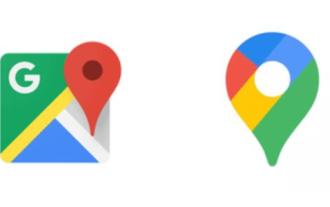 Comment vérifier la latitude et la longitude sur Google Maps
Mar 24, 2024 pm 05:31 PM
Comment vérifier la latitude et la longitude sur Google Maps
Mar 24, 2024 pm 05:31 PM
Vous pouvez vérifier la latitude et la longitude sur Google Maps, mais comment vérifier la latitude et la longitude. Les utilisateurs cliquent sur les informations d'un emplacement, puis cliquent pour en afficher plus, pour afficher les informations spécifiques sur la longitude et la latitude. Cette introduction à la méthode de vérification de la longitude et de la latitude peut vous indiquer le contenu spécifique. Voici la méthode détaillée, alors jetez-y un œil. Comment vérifier la latitude et la longitude sur Google Maps A : Cliquez sur l'emplacement et sélectionnez pour afficher des informations détaillées. Introduction détaillée : Version mobile : 1. Tout d'abord, accédez à la carte de progression et sélectionnez un emplacement que vous souhaitez afficher. 2. Cliquez sur le bouton Afficher tout à l'intérieur. 3. Vous pouvez voir la latitude et la longitude détaillées. Version PC : 1. Accédez d'abord au site Web de Google Maps. https://www.google.cn2. Cliquez avec le bouton droit pour afficher l'emplacement souhaité et cliquez sur Qu'y a-t-il ici.





